- Windows 11-ზე IRQL_NOT_LESS_OR_EQUAL შეცდომა არის BSoD, რომელიც ჩვეულებრივ გამოწვეულია მეხსიერების პრობლემებით ან სისტემის დაზიანებით.
- იფიქრეთ თქვენს აპარატურულ ან პროგრამულ უზრუნველყოფაში არსებულ ნებისმიერ ბოლოდროინდელ ცვლილებაზე, რადგან მათ შესაძლოა ეს სიტუაცია წარმოქმნან.
- გაჩერების კოდი შეიძლება ასევე გამოწვეული იყოს თქვენი სისტემის ვირუსით ან მავნე პროგრამით.
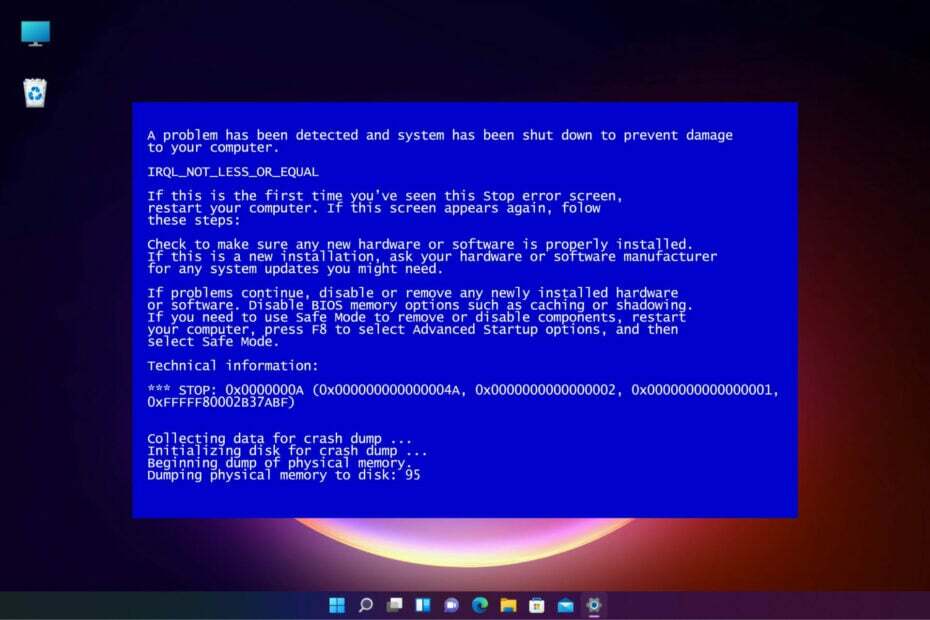
Xდააინსტალირეთ ჩამოტვირთვის ფაილზე დაწკაპუნებით
ეს პროგრამული უზრუნველყოფა გამოასწორებს კომპიუტერის გავრცელებულ შეცდომებს, დაგიცავს ფაილის დაკარგვისგან, მავნე პროგრამებისგან, ტექნიკის უკმარისობისგან და ოპტიმიზებს თქვენს კომპიუტერს მაქსიმალური მუშაობისთვის. მოაგვარეთ კომპიუტერის პრობლემები და წაშალეთ ვირუსები ახლა 3 მარტივი ნაბიჯით:
- ჩამოტვირთეთ Restoro PC Repair Tool რომელიც მოყვება დაპატენტებულ ტექნოლოგიებს (ხელმისაწვდომია პატენტი აქ).
- დააწკაპუნეთ სკანირების დაწყება იპოვონ Windows-ის პრობლემები, რამაც შეიძლება გამოიწვიოს კომპიუტერის პრობლემები.
- დააწკაპუნეთ შეკეთება ყველა პრობლემების გადასაჭრელად, რომლებიც გავლენას ახდენს თქვენი კომპიუტერის უსაფრთხოებასა და მუშაობაზე
- Restoro ჩამოტვირთულია 0 მკითხველი ამ თვეში.
IRQL_NOT_LESS_OR_EQUAL ლურჯი ეკრანის შეცდომა საკმაოდ კარგად არის ცნობილი Windows 10-დან და სამწუხაროდ, როგორც ჩანს, Windows 11-მა ის მემკვიდრეობით მიიღო.
როდესაც ხედავთ ამ გაჩერების კოდს, უნდა იფიქროთ მძღოლებზე, რადგან ისინი არიან ამ საკითხის მთავარი დამნაშავეები.
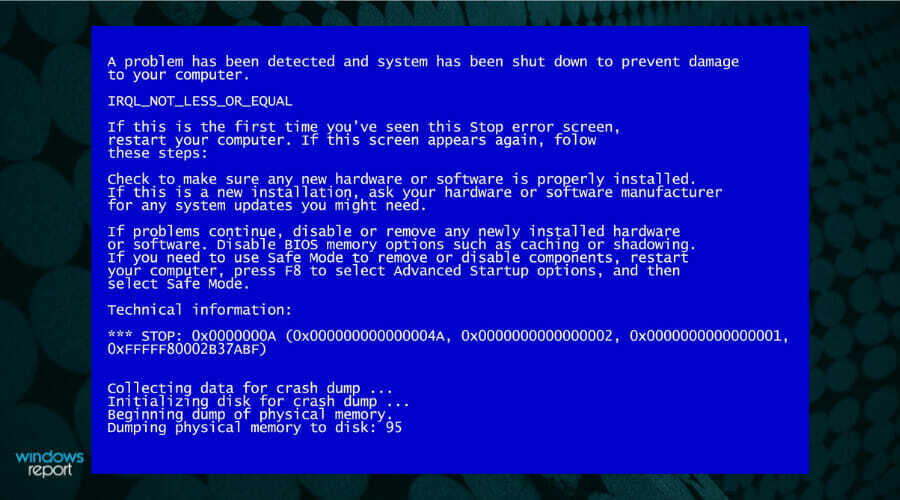
რა თქმა უნდა, როგორც ნებისმიერი სხვა ლურჯი ეკრანი, ეს ასევე შეიძლება იყოს პრობლემა თქვენს აპარატურასთან, ასე რომ თქვენ მზად უნდა იყოთ გარკვეული ცვლილებების შესატანად ამ განყოფილებაშიც.
რა არის IRQL_NOT_LESS_OR_EQUAL შეცდომა?
IRQL_NOT_LESS_OR_EQUAL შეცდომის კოდი ეხება მეხსიერებასთან დაკავშირებულ პრობლემას, რომელიც ხდება მაშინ, როდესაც სისტემის პროცესს ან მოწყობილობის დრაივერი საჭიროებს წვდომას მეხსიერების მისამართზე, მაგრამ მას ამის უფლება არ აქვს.
IRQL ნიშნავს შეწყვეტის მოთხოვნის დონეს და NOT_LESS_OR_EQUAL განსაზღვრავს საზღვრის დონეს, რომელიც მნიშვნელობის მიღმაა.
ასე რომ, ძირითადად, თქვენ უნდა მოძებნოთ ნებისმიერი ცვლილება, რომელიც თქვენ განახორციელეთ თქვენს სისტემაში, სანამ ეს მოხდებოდა. მაგალითად, ეს შეიძლება მოხდეს, თუ თქვენ დაამატებთ ან გაცვლით RAM მოდულებს თქვენს კომპიუტერში.
როგორ გამოვასწორო IRQL_NOT_LESS_OR_EQUAL BSoD შეცდომა?
1. გამოიყენეთ Startup Repair
- შექმენით ჩამტვირთავი მედია და გაუშვით Windows 11 ამით ან გამოიყენეთ მყარი გამორთვა ზედიზედ სამჯერ, რომ ჩატვირთოთ ოპერაციული სისტემა. Აღდგენის რეჟიმი.
- Დააკლიკეთ პრობლემების მოგვარება.
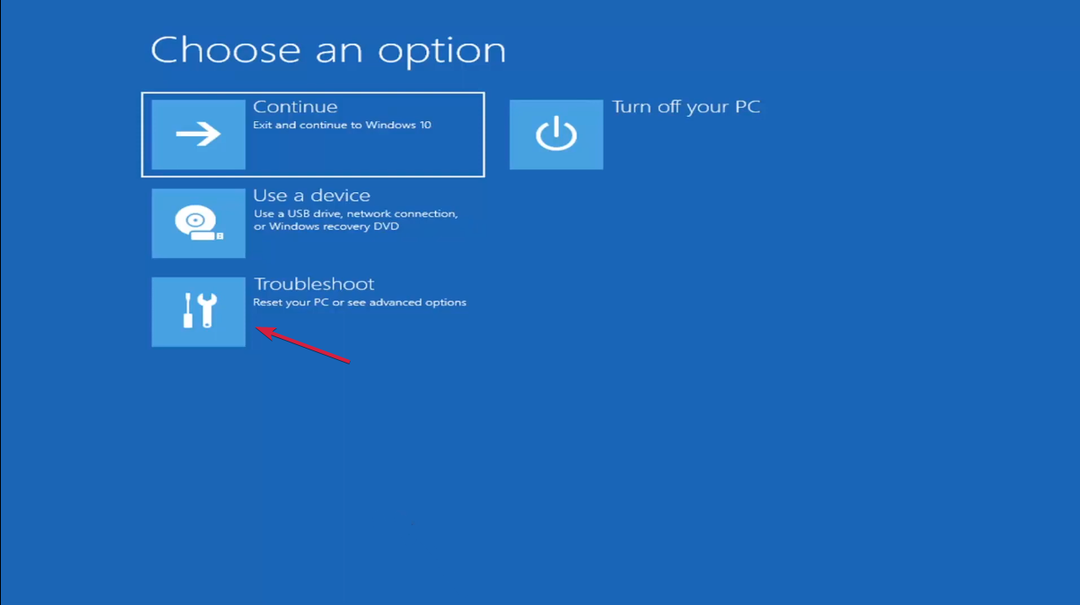
- აირჩიეთ Დამატებითი პარამეტრები.
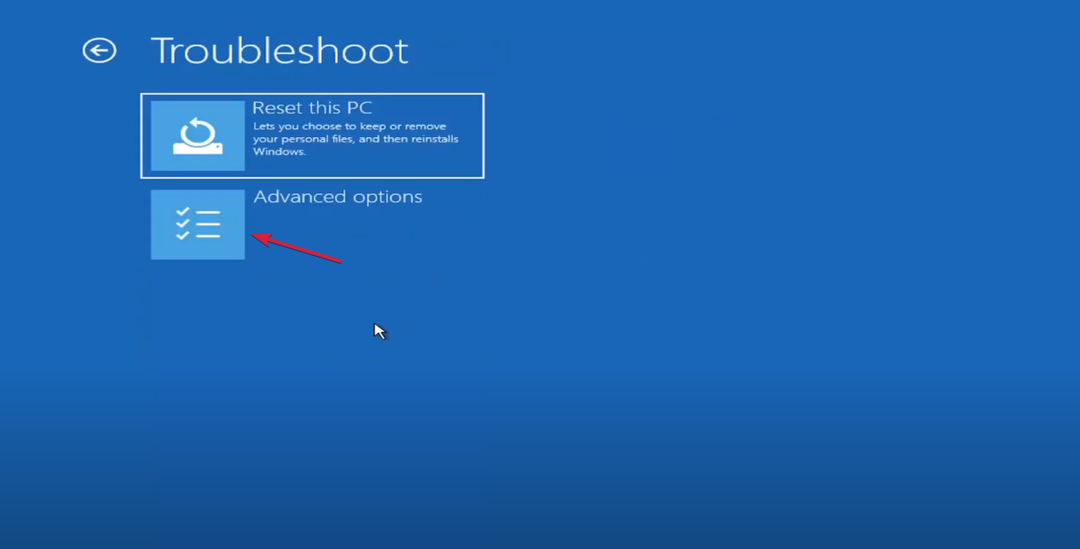
- ახლა აირჩიე Გაშვების რემონტი.
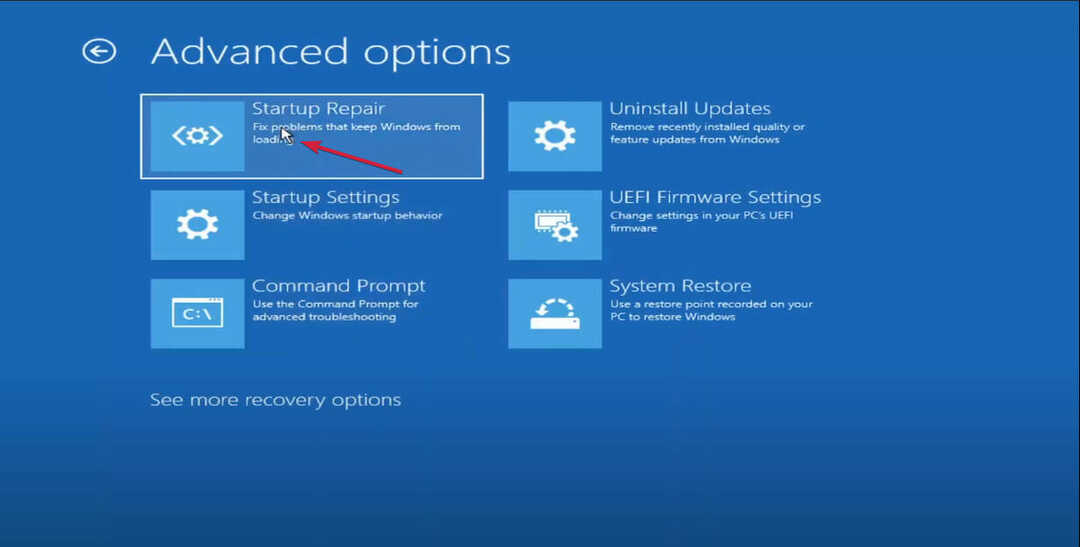
- თუ სისტემა აღმოაჩენს რაიმე პრობლემას, ის შეეცდება მათ მოგვარებას. თუ ის ვერ იპოვის, თქვენ მიიღებთ შეტყობინებას, რომ Startup Repair-მა ვერ შეძლო თქვენი კომპიუტერის შეკეთება. დააწკაპუნეთ Დამატებითი პარამეტრები ღილაკი.
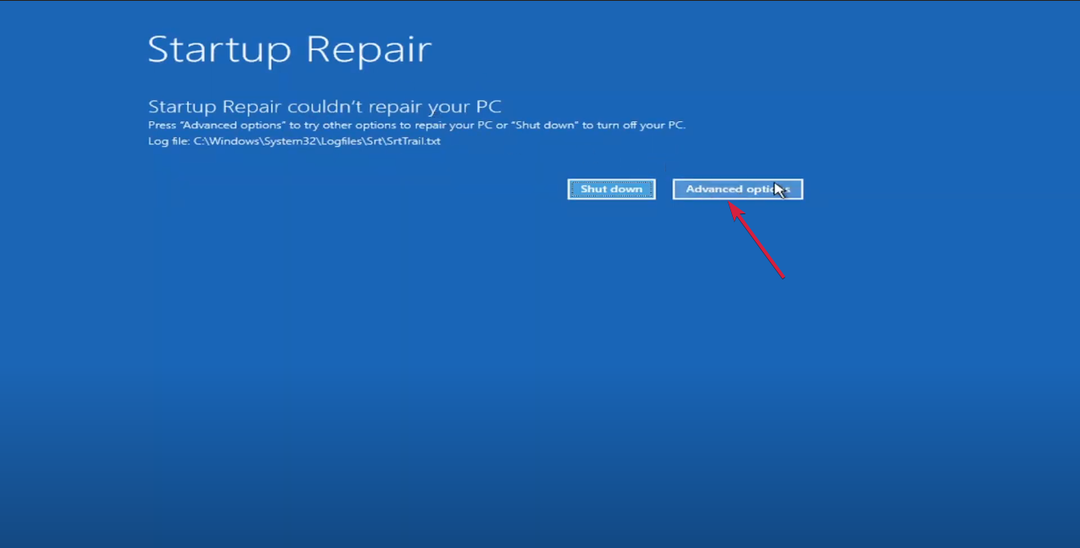
- ეს დაგიბრუნებთ მთავარ ეკრანზე. აირჩიეთ ისევ Troubleshoot, შემდეგ Advanced options და ახალ ფანჯარაში დააწკაპუნეთ გაშვების პარამეტრები.

- ახლა დააწკაპუნეთ Რესტარტი კომპიუტერის დასაწყებად Უსაფრთხო რეჟიმი.
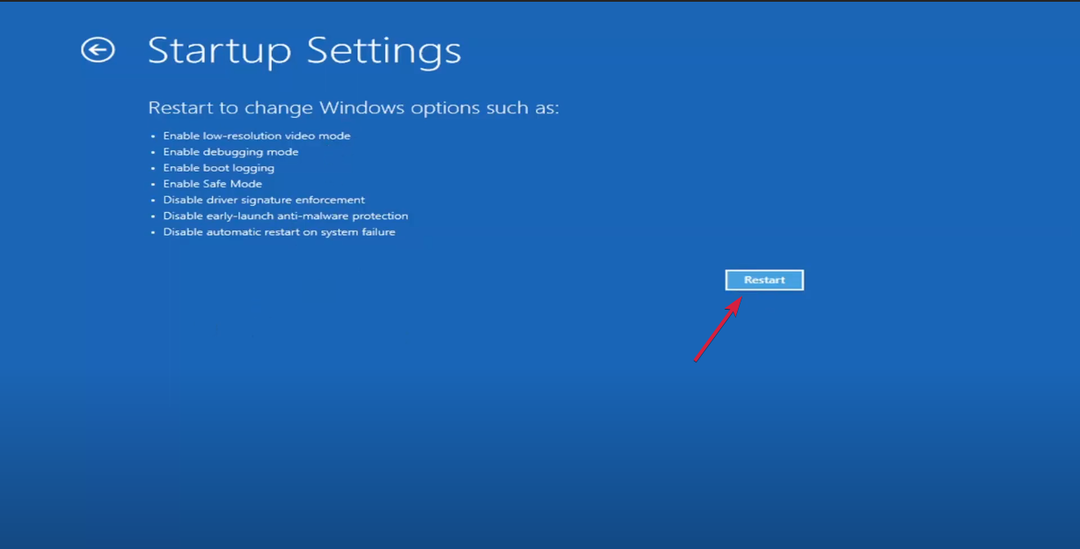
- წინა მენიუდან ასევე გაქვთ არჩევანის შესაძლებლობა განახლებების დეინსტალაცია და გააუქმეთ ნებისმიერი ბოლო განახლება, თუ ეჭვი გაქვთ, რომ მათ გამოიწვია ეს პრობლემა.
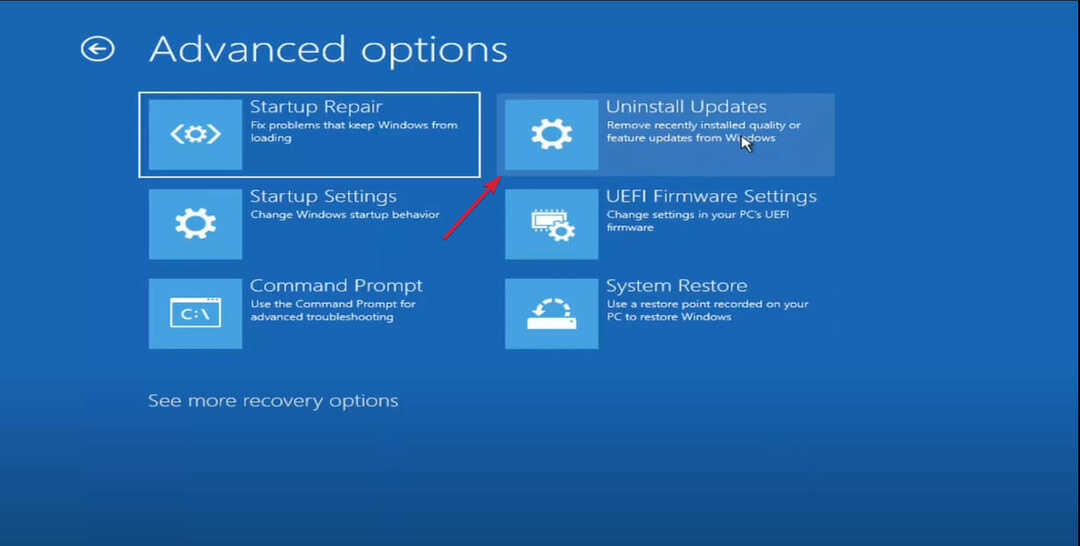
- ამავე მენიუდან, თქვენ ასევე შეგიძლიათ აირჩიოთ სისტემის აღდგენა და დააბრუნოთ თქვენი სისტემა წინა აღდგენის დროში, როდესაც ეს შეცდომა ჯერ არ მომხდარა.
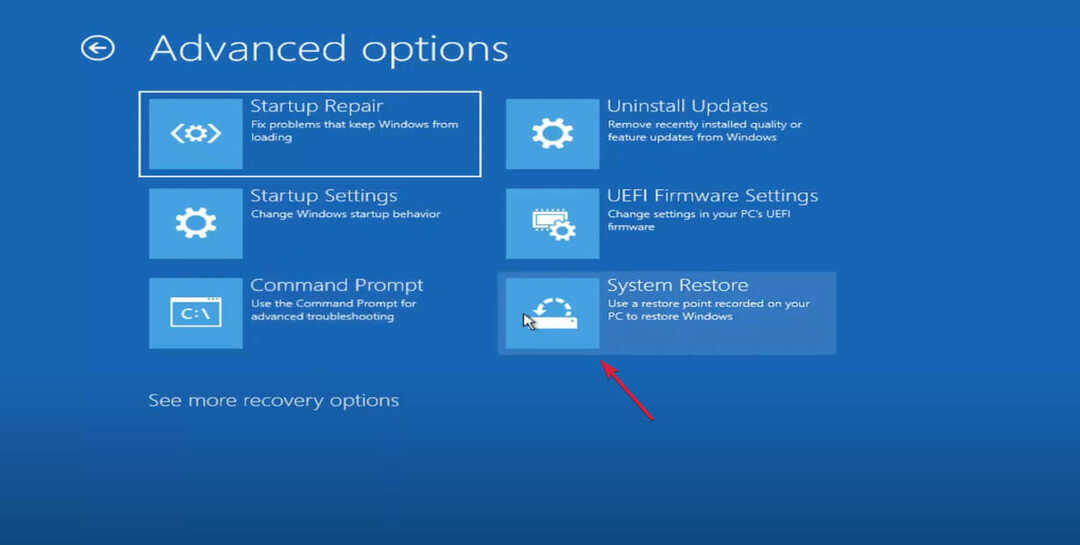
- როგორც კი კომპიუტერი გადაიტვირთება უსაფრთხო რეჟიმში, ნახეთ თუ არა პრობლემა. თუ ეს ასე არ არის, ეს ძირითადად ნიშნავს, რომ მესამე მხარე იწვევს ამ პრობლემას და თქვენ უნდა წაშალოთ იგი. თუ ასეა, თქვენ უნდა წახვიდეთ ქვემოთ მოცემული გადაწყვეტით.
თუ თქვენ გჭირდებათ ჩამტვირთავი მედიის გამოყენება, ნუ დააყოვნებთ სწავლას როგორ შევქმნათ Windows 11 ჩამტვირთავი USB დისკი.
2. შეამოწმეთ მეხსიერება თქვენს კომპიუტერში
- დააწკაპუნეთ ძიება ხატი დან დავალების პანელი, ტიპი მეხსიერების დიაგნოსტიკადა აირჩიეთ აპი შედეგებიდან.
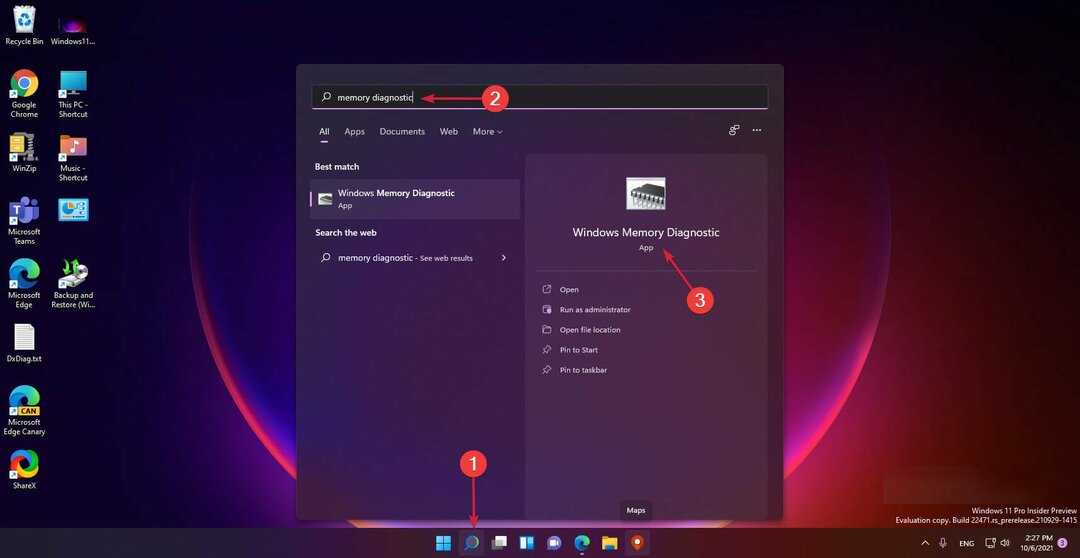
- აირჩიეთ პირველი ვარიანტი, გადატვირთეთ ახლა და შეამოწმეთ პრობლემები.

- კომპიუტერი გადაიტვირთება და ჩაატარებს საჭირო შემოწმებას თქვენი ოპერატიული მეხსიერებისთვის და თუ რაიმე პრობლემა აღმოაჩენს, თქვენ მიიღებთ ანგარიშს, რათა შეძლოთ პრობლემის მოგვარება.
იმის გამო, რომ IRQL_NOT_LESS_OR_EQUAL შეცდომა შეიძლება გამოწვეული იყოს მეხსიერების გარკვეული პრობლემებით, მნიშვნელოვანია გამოიყენოთ გამოყოფილი Windows მეხსიერების დიაგნოსტიკური ხელსაწყო თქვენი მოდულების წაკითხვის მისაღებად.
3. განაახლეთ, წაშალეთ ან დააბრუნეთ თქვენი დრაივერები
- დააწკაპუნეთ ძიება ხატი დან დავალების პანელი, ტიპი მოწყობილობის მენეჯერიდა აირჩიეთ აპი შედეგებიდან.

- აირჩიეთ ნებისმიერი განყოფილება მის გასაფართოვებლად (გირჩევთ დაიწყოთ Ქსელის ადაპტერები), დააწკაპუნეთ დრაივერზე მარჯვენა ღილაკით და აირჩიეთ Თვისებები.

- ახლა დააწკაპუნეთ მძღოლი ჩანართი და შემდეგ დაიწყეთ არჩევით დრაივერის განახლება. თუ სისტემა იპოვის უკეთეს დრაივერს, დააყენებს მას. თუ არა, ასევე შეგიძლიათ სცადოთ უკან დაბრუნება მძღოლი ან მოწყობილობის დეინსტალაცია ვარიანტები, სათითაოდ და ვნახოთ, ცვლის თუ არა ეს სიტუაციას.
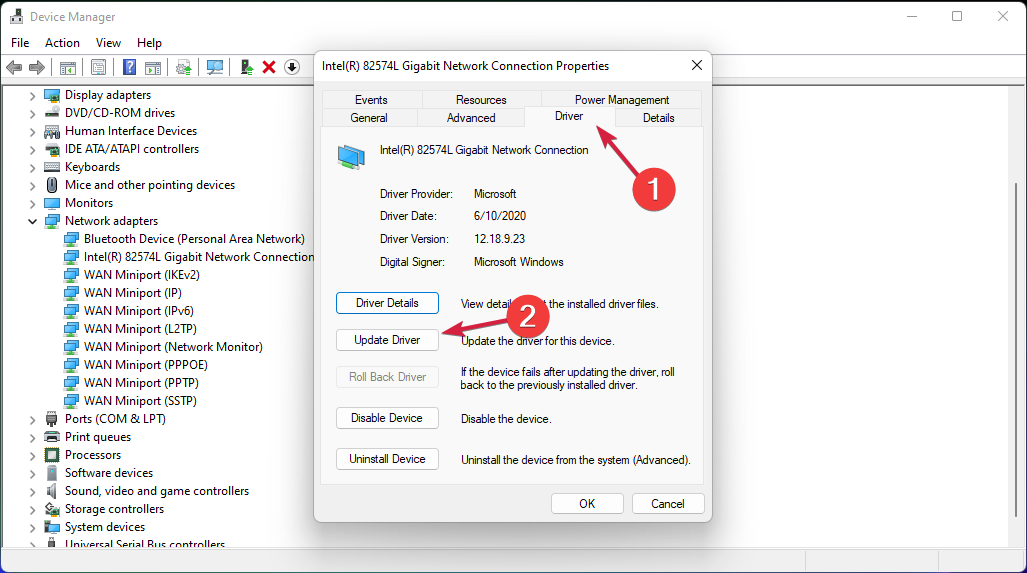
ჩვენ ვაჩვენეთ ეს პროცედურა ქსელის ადაპტერის დრაივერზე, რადგან ეს უფრო სავარაუდოა, რომ გამოიწვიოს ეს შეცდომა, მაგრამ თქვენ უნდა განაახლოთ ყველა დრაივერი. მოძველებული ან დაკარგული დრაივერების ავტომატური სკანირებისთვის, ნუ დააყოვნებთ გამოიყენოთ სპეციალური ხელსაწყოები, როგორიცაა DriverFix.
4. გაუშვით SFC სკანირება
- დააწკაპუნეთ ძიება ღილაკიდან დავალების პანელი, ტიპი cmdდა აირჩიეთ Ადმინისტრატორის სახელით გაშვება დაწყება ბრძანების ხაზი სრული პრივილეგიებით.

- ჩაწერეთ ან ჩასვით შემდეგი ბრძანება და დააჭირეთ შედი გასაშვებად:
sfc / scannow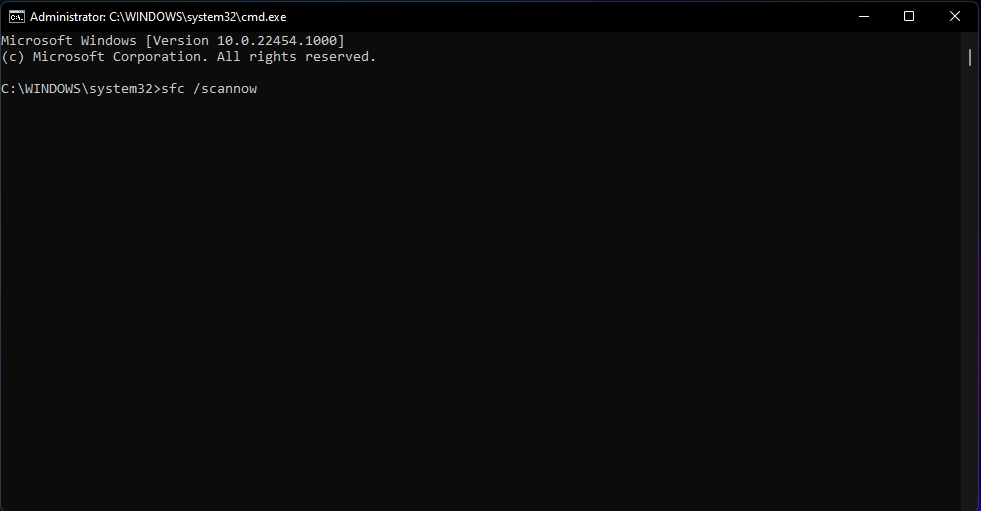
- მოთმინებით დაელოდეთ სკანირების დასრულებას, რადგან ამას რამდენიმე წუთი დასჭირდება. თუ არსებობს რაიმე დაზიანებული სისტემის ფაილი, ინსტრუმენტი აღმოაჩენს და შეაკეთებს მათ.
5. შეამოწმეთ დისკი შეცდომებისთვის
- აირჩიეთ ძიება ღილაკიდან დავალების პანელი, შედი cmdდა აირჩიეთ Ადმინისტრატორის სახელით გაშვება დაწყება ბრძანების ხაზი ადმინისტრაციული უფლებებით.

- ჩაწერეთ შემდეგი ბრძანება ფანჯარაში და დააჭირეთ შედი გასაშვებად:
chkdsk C: /f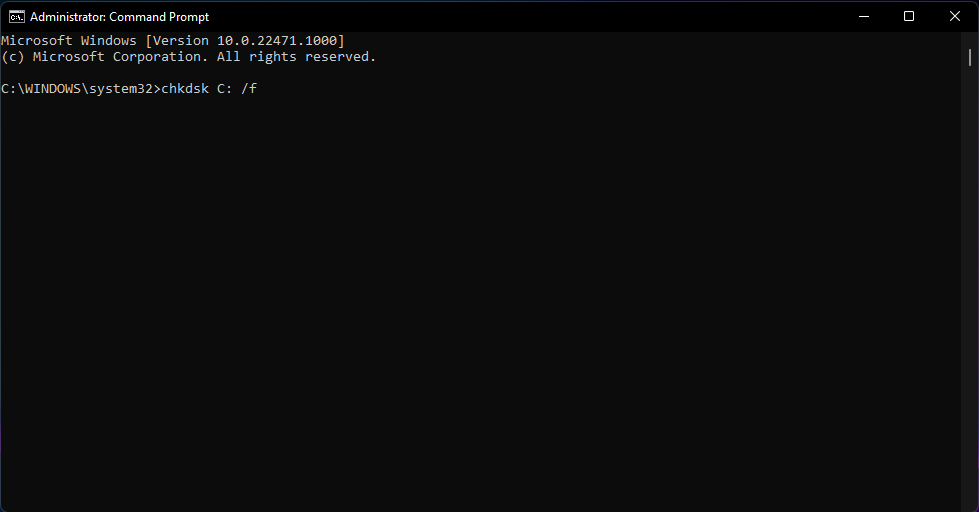
მიუხედავად იმისა, რომ შეცდომა ხშირად დაკავშირებულია მეხსიერების საკითხებთან, ის ასევე შეიძლება გამოწვეული იყოს დისკის პრობლემებით, ასე რომ, მისი შემოწმება ზემოაღნიშნული გადაწყვეტის გამოყენებით არ დააზარალებს.
ბრძანება ამოწმებს C: დისკს თქვენს კომპიუტერში, რადგან ჩვენ გვაინტერესებს სისტემის დანაყოფი (რომელიც არის C: ნაგულისხმევად), მაგრამ შეგიძლიათ შეცვალოთ ასო, თუ გსურთ შეამოწმოთ სხვა დანაყოფები.
6. დაასკანირეთ თქვენი კომპიუტერი ვირუსებზე
- დააწკაპუნეთ ძიება ღილაკი დავალების პანელი, ტიპი windows უსაფრთხოებადა აირჩიეთ აპი შედეგებიდან.

- ახლა აირჩიეთ ვირუსებისა და საფრთხეებისგან დაცვა.
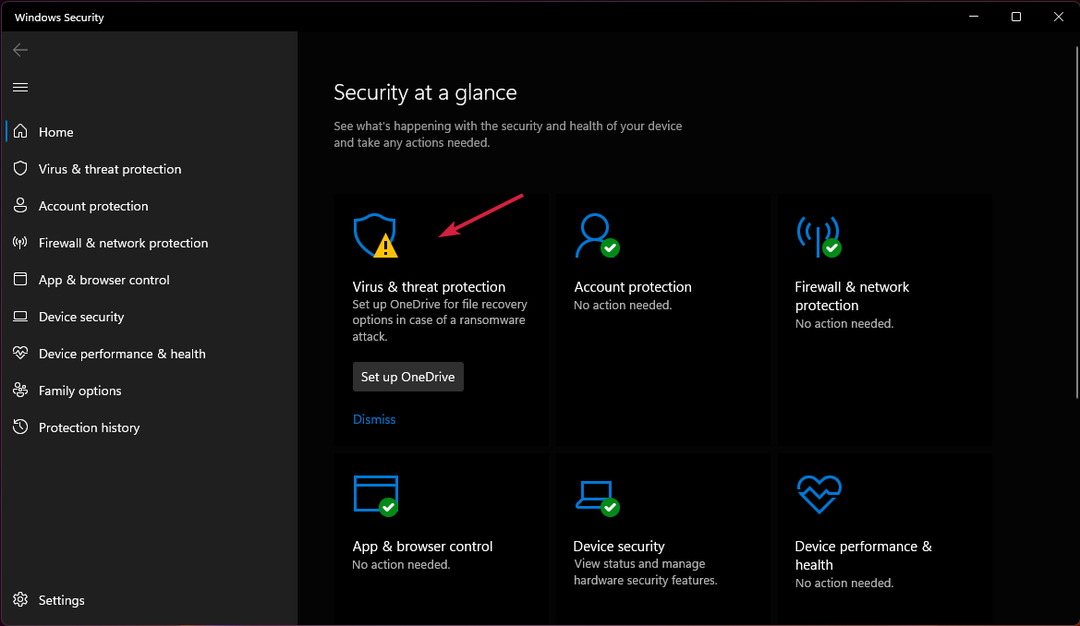
- Დააკლიკეთ სკანირების პარამეტრები.

- Აირჩიე Microsoft Defender ოფლაინ სკანირება ვარიანტი და დააჭირეთ სკანირება ახლავე ღილაკი. ეს მოგთხოვთ კომპიუტერის გადატვირთვას.

ეს პრობლემა ასევე შეიძლება გამოწვეული იყოს ვირუსით ან მავნე პროგრამით, ამიტომ ჩვენ გირჩევთ განახორციელოთ თქვენი სისტემის სრული სკანირება, სასურველია ხაზგარეშე, რადგან ზოგიერთმა საფრთხემ შეიძლება თავი დააღწიოს რეგულარულ სრულ სკანირებას.
ამ გადაწყვეტაში, ჩვენ გაჩვენეთ, თუ როგორ უნდა შეასრულოთ ოფლაინ სკანირება Microsoft Defender-ის გამოყენებით, მაგრამ თუ თქვენ გაქვთ მესამე მხარის ანტივირუსი, შეგიძლიათ გამოიყენოთ იგი.
7. გადატვირთეთ თქვენი კომპიუტერი
- დააჭირეთ დაწყება ღილაკი დავალების პანელი და აირჩიეთ პარამეტრები.

- Დააკლიკეთ ვინდოუსის განახლება მარცხენა ფანჯრიდან, შემდეგ დააწკაპუნეთ Დამატებითი პარამეტრები.
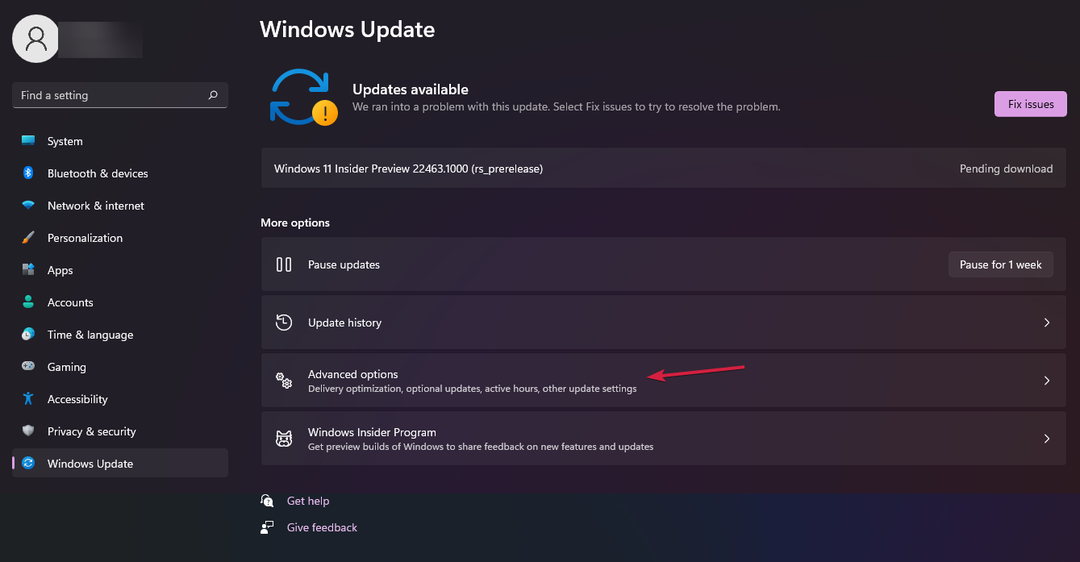
- ახლა აირჩიეთ აღდგენა პარამეტრების სიიდან.
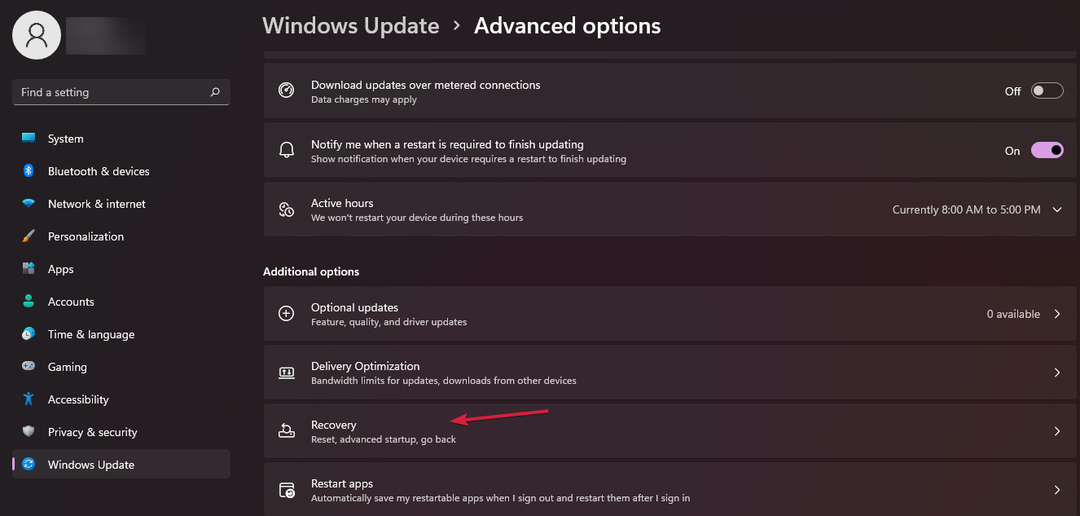
- დააწკაპუნეთ კომპიუტერის გადატვირთვა ღილაკი.

- ახლა ჩვენ გვაქვს ორი ვარიანტი. ჩვენ გირჩევთ პირველთან ერთად წასვლას, შეინახე ჩემი ფაილები რადგან მეორე წაშლის ყველა მონაცემს სისტემის დანაყოფიდან. თუ მაინც გსურთ ყველაფრის წაშლა, გააუქმეთ ეს პროცედურა და ჯერ შექმენით თქვენი ფაილების სარეზერვო ასლი.
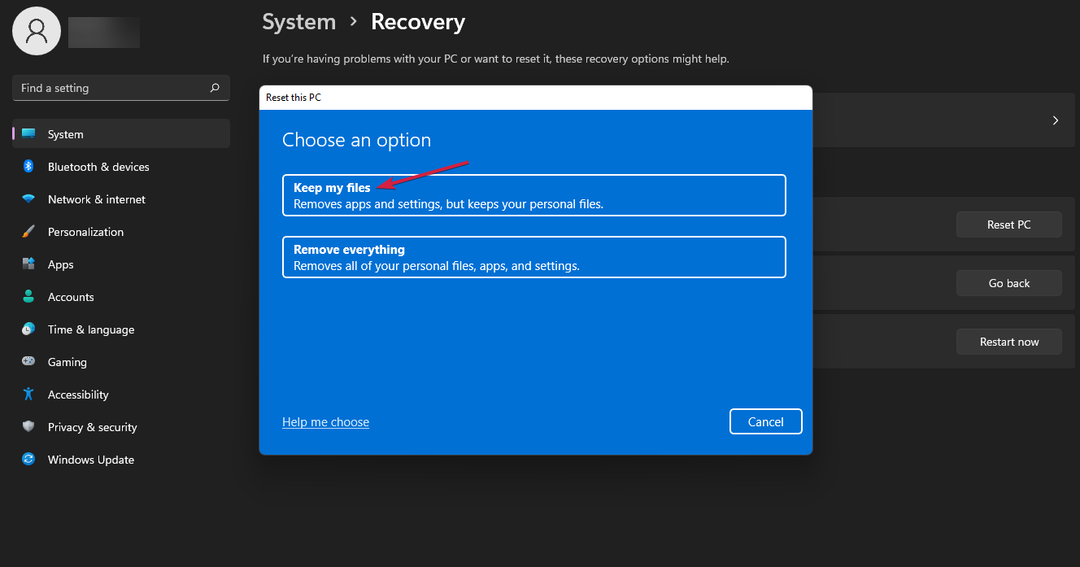
- შემდეგი, ჩვენ გირჩევთ აირჩიოთ ღრუბლის ჩამოტვირთვა ვარიანტი, მაგრამ თუ გაქვთ Windows 11 ნაკრები, შეგიძლიათ მეორე ვარიანტითაც გადახვიდეთ.

- Windows 11 ჩამოიტვირთება და ხელახლა დაინსტალირდება თქვენს კომპიუტერში, თუ ყველა საჭირო მოთხოვნა დაკმაყოფილდება.
როგორ შევამოწმოთ სისტემის სტაბილურობა Windows 11-ში?
ჩვეულებრივ, ცისფერი ეკრანის შეცდომა გამოწვეულია სისტემის მიერ აღმოჩენილი სხვადასხვა პრობლემებით ან არასტაბილურობის პრობლემებით, რითაც იქმნება შეცდომის ანგარიში.
თუ გსურთ ნახოთ, გამოიწვია თუ არა პროგრამული უზრუნველყოფის ინსტალაციამ ან ტექნიკის ცვლილებამ ასეთი დარღვევები, შეგიძლიათ შეამოწმოთ სანდოობის მონიტორის აპლიკაცია Windows 11-ში. აი, როგორ უნდა გავაკეთოთ ეს.
- დააწკაპუნეთ ძიება ხატი დან დავალების პანელი, ტიპი საიმედოობადა აირჩიეთ სანდოობის ისტორიის ნახვა შედეგებიდან.

- ბოლოში ხედავთ ყველა უახლეს მოვლენას და შეგიძლიათ დააწკაპუნოთ მათზე, რათა გაიგოთ რა შედეგები და მონაცემები იყო თითოეულისთვის.
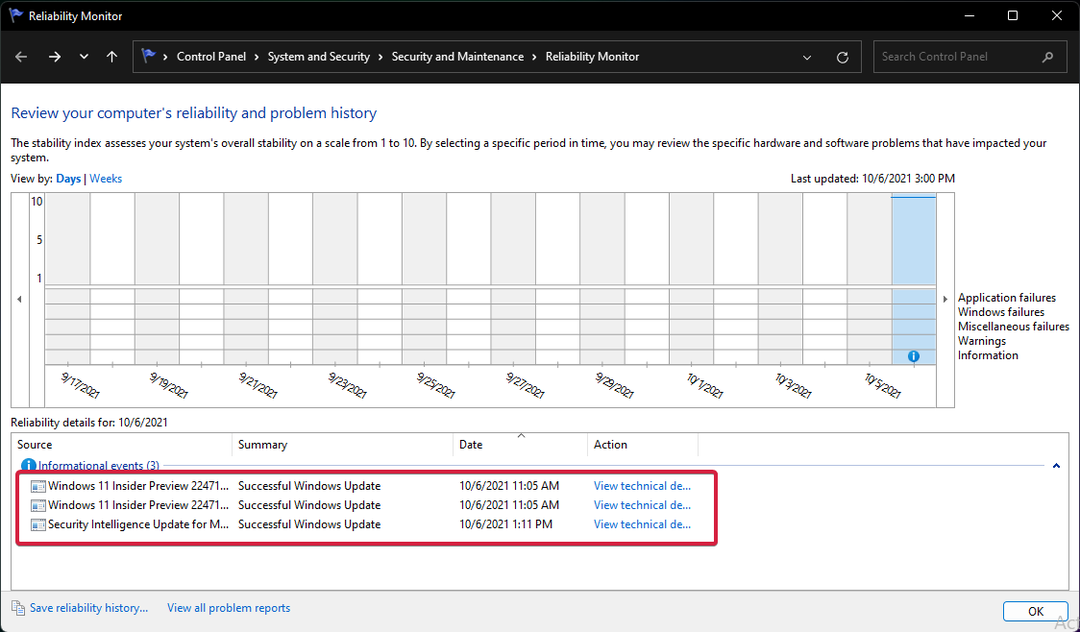
ვიმედოვნებთ, რომ თქვენ მოახერხეთ Windows 11-ში IRQL_NOT_LESS_OR_EQUAL შეცდომის გამოსწორება ჩვენი ერთ-ერთი გადაწყვეტის გამოყენებით და ახლა თქვენი კომპიუტერი კარგად მუშაობს.
თუ თქვენ მაინც ვერ მოაგვარეთ ეს პრობლემა, გახსოვდეთ, განახორციელეთ რაიმე ცვლილება თქვენს სისტემაში ან დააინსტალირეთ რაიმე პროგრამა და სცადეთ მათი გაუქმება.
ეს მეთოდი მუშაობს ბევრ სიტუაციაში, მიუხედავად იმისა, რომ Windows 11 ჯერ კიდევ ახალია და შეცდომები ჯერ კიდევ არაპროგნოზირებადია.
ჩვენ ჯერ არ გირჩევთ დააინსტალიროთ ახალი ოპერაციული სისტემა თქვენს მთავარ კომპიუტერზე, მაგრამ თუ მაინც გსურთ სცადოთ, შეგიძლიათ გაუშვით Windows 11 ვირტუალურ მანქანაზე და ნახეთ როგორ მიდის.
ნებისმიერი შემოთავაზების ან შეკითხვისთვის, ჩვენ ველოდებით თქვენს შეყვანას კომენტარების განყოფილებაში ქვემოთ და დაგიკავშირდებით რაც შეიძლება მალე.

![UNEXPECTED STORE EXCEPTION შეცდომა [დაფიქსირდა ექსპერტების მიერ]](/f/2e876f26407ec1e79006aff559576a36.jpg?width=300&height=460)
